word文档如何分为左右两个板块
2023-01-06 10:48:28作者:极光下载站
word软件拥有着庞大的用户群体,受到了许多用户的关注,逐渐成为了热门的办公软件,直至今天热度依旧未减,反而更加受到用户的欢迎,软件中强大的功能帮助用户可以完成各种格式的设置,一般用户会在软件中编辑文档文件,多数是用来设置文档格式以及编辑文章内容,总之word软件让用户可以很好的完成文档的编辑工作,当用户遇到需要将文档分为左右两个板块时,应该怎么来进行设置呢,其实这个问题的操作方法是很简单的,直接利用软件的分栏功能来进行设置即可,并且有着不同的栏数选项来给用户选择,那么具体的设置方法是什么样子的呢,接下来就让小编来向大家介绍一下将文档分为左右两个板块的方法吧,希望对你们有一定的帮助。
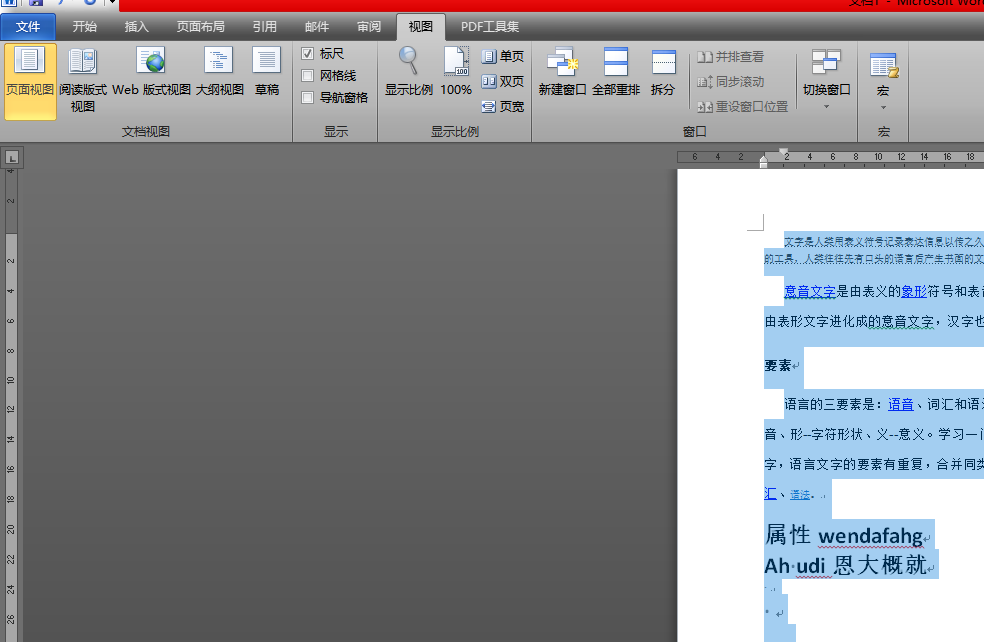
方法步骤
1.用户打开word软件,并进入到文档文件的编辑页面上选中文字段落
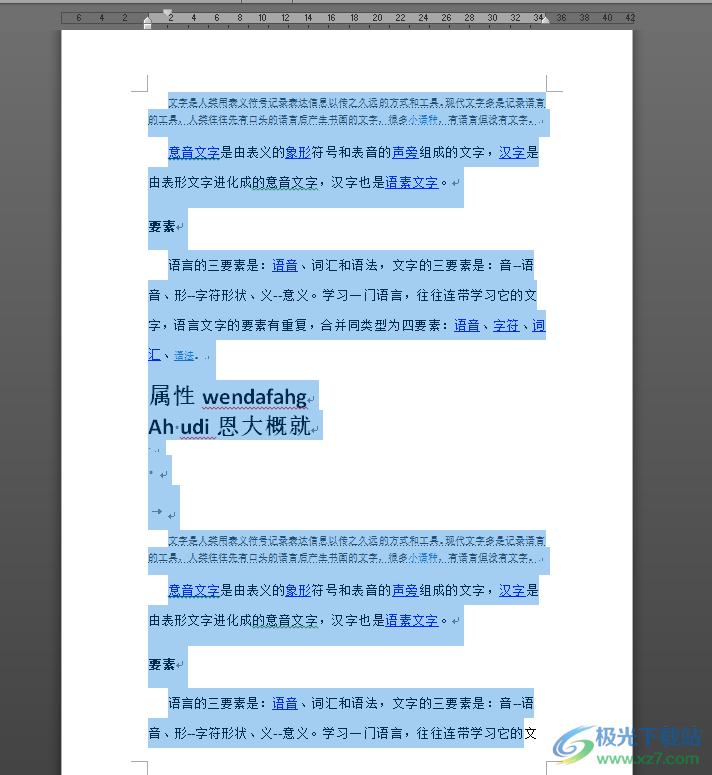
2.接着点击菜单栏中的页面布局选项,会切换得到相关的选项卡上,需要在页面设置板块中点击分栏功能

3.在拓展出来的下拉菜单中用户可以看到不同的栏数,用户选择其中的两栏选项

4.最后就可以成功将选中的文字段落分为两个大小一致的文字板块了,如图所示
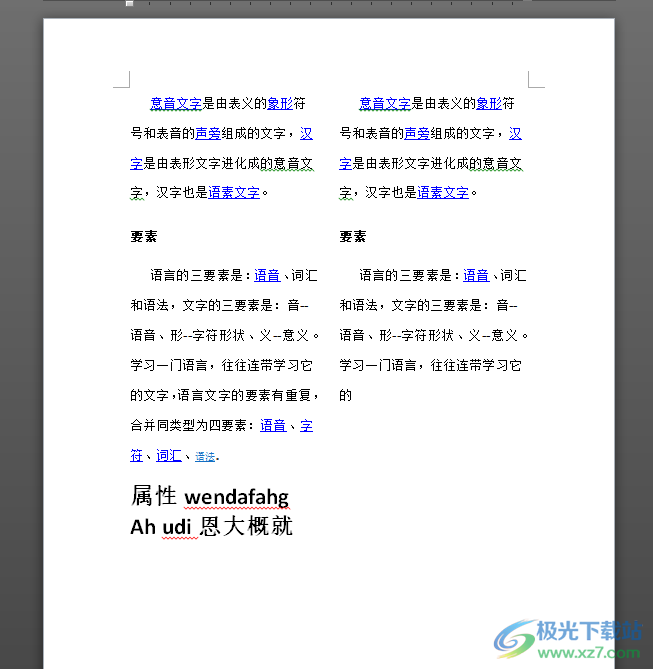
5.根据个人需求用户还可以将分为的两个板块设置为不平均的排布样式,在拓展出来的分类下拉菜单中用户可以看到有偏左、偏右选项
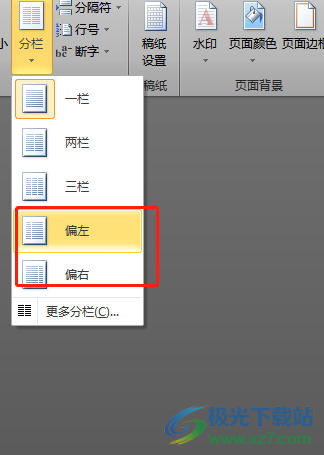
6.小编以偏右选项为例,这时用户就可以看到分出来的两个板块大小不一致,在右侧的字数要多一些
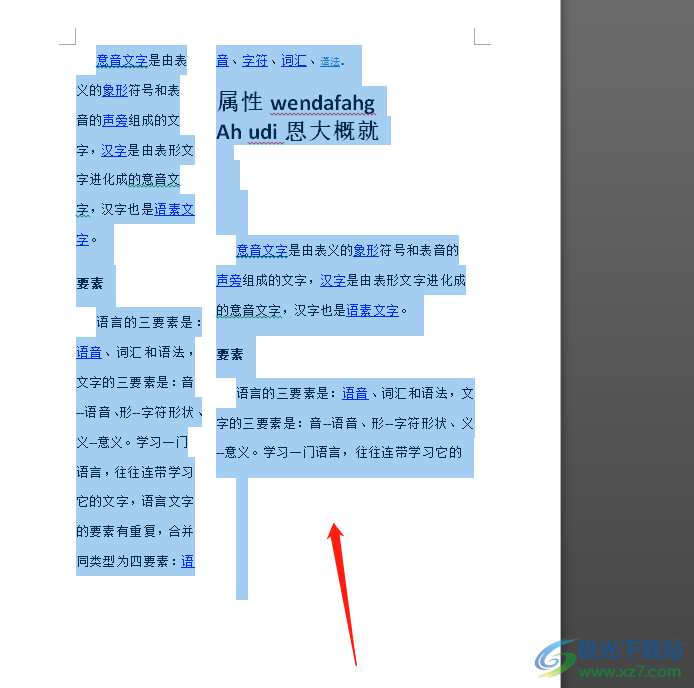
word软件让用户可以更加简单的编辑文档文件,当用户需要将文档分为左右两个板块时,直接在软件中找到分栏功能并设置两栏样式即可,整体来说这个问题的操作过程并不复杂,简单的几个步骤就可以处理好,所以感兴趣的用户快来看看小编整理出来的教程吧,一定可以成功将文档分为左右两个板块。